Merhaba Arkadaşlar.
Bu yazımızda sizlere “Hangi SSD’yi Almalıyım? SSD Alırken Dikkat Edilmesi Gerekenler Nelerdir? Bilgisayarım İçin Hangi SSD Uyumlu?” sorularına cevap vereceğim. Umarım faydalı olur. Ayrıca herhangi bir sorunuz varsa yorum kısmından yazarsanız kısa sürece cevap vermeye çalışırım. Bu konu çok karmaşık gibi görünen ama aslında basit birkaç teknik detayı öğrendikten sonra olabildiğince kolay bir konu. Bu makale sayesinde SSD konusunu tamamen anlayabileceğinizi düşünüyorum.
Öncelikle SSD’ler tıpkı Hardiskler gibi birer depolama birimidir. SSD’lerin Harddiskler yani mekanik disklerden farkı; içerisinde hareketli parça olmadığından dolayı tamamen sessiz çalışması, ısınma problemlerinin daha düşük düzeyde ve hızlarının ise olabildiğince yüksek olması şeklinde sayabiliriz. Örneğin SSD’ye sahip bir bilgisayar 10-15 saniyede hazır hale gelirken tipik bir mekanik diske sahip bir bilgisayar 2-3 dakika içerisinde anca hazır hale gelebiliyor. Ayrıca programların daha hızlı yüklendiği ve veri transferlerinin inanılmaz hızlarda gerçekleştirebildiklerini rahatlıkla söyleyebiliriz. Genel olarak bilgisayarlarını hızlandırmak isteyenlerin ilk aldığı donanım birimidir. Piyasada 500-1000 TL arasında bir fiyata alacağınız SSD ile laptopunuzu veya masaüstü bilgisayarınızı daha performanslı hale getirmeniz mümkün. SSD alırken ilk dikkat etmeniz gereken konu okuma/yazma değerleri. Çünkü her SSD’nin okuma yazma değerleri farklı. SSD’nin okuma yazma değerini belirleyen ilk olay SATA veya PCIe destekli oluşudur. SATA veriyolunu kullanan SSD’ler saniyede 450-550 MB okuma yazma hızına erişirken PCIe veriyolunu kullanan SSD’ler saniyede 5.000 MB okuma/yazma hızına erişebiliyor. Tipik bir harddiskin saniyede maksimum 150 MB okuma/yazma hızına ulaştığı düşünüldüğünde SSD’ler bilgisayar için yüksek bir performans sağlayacaktır.
Hemen üstteki görselde piyasada kullanılan beş SSD türünü görüyorsunuz. Bu SSD türlerini genel olarak günümüzde kullanılan birçok bilgisayar destekliyor. Bu SSD’lerden herhangi birini dizüstü veya masaüstü bilgisayarınıza kısa sürede takıp kullanmaya başlayabilirsiniz. Montajının oldukça kolay olduğunu belirtmemde fayda var. Yazının devamında ayrıca bu konuya da yer vereceğim.
Tabi konumuzda geçiş yapmadan önce halen piyasada satılan ve birçok bilgisayarda kullanımı devam eden, ancak önümüzde 10 yıl içerisinde tarih olacağını düşündüğümüz Harddiskler yani Mekanik diskler hakkında bilgi verelim. Yine altta yer alan görselde 3 tane Harddisk türü görüyorsunuz. Bu HDD’ler arasında görünüm dışında neredeyse hiçbir fark yok. Hepsinin iç kısmında dönen hareketli diskler ve bu disklerin üzerinde okuma/yazma işlemlerini sağlayan başlıklar bulunuyor.
Bunlardan birincisi geçmişteki laptoplarda kullanılan Harddisk türü oluyor. Genel olarak 2.5” büyüklüğünde bir boyuta sahipler. İkincisi de benzer şekilde geçmişte kullanılan masaüstü bilgisayarlarda kullanılan Harddisk türü oluyor. Bunlarda genel olarak 3.5” büyüklüğünde bir boyuta sahipler.
Üçüncüsü günümüzdeki masaüstü bilgisayarlarda kullanılan Harddisk türü oluyor. Genel olarak 3.5” büyüklüğünde bir boyuta sahipler. Dördüncüsü ise günümüzdeki laptoplarda kullanılan Harddisk türü oluyor. Genel olarak 2.5” büyüklüğünde bir boyuta sahipler.
Üstte ise USB Harddisk ya da Portable HDD olarak bilinen taşınabilir Harddisk oluyor. Bunları daha çok depolama amaçlı kullanıyoruz. USB bağlantısı bulunan laptop veya masaüstü gibi bütün bilgisayarlarda kullanabilirsiniz. Tak çalıştır şeklinde bağlantı sağlıyorlar.
Şimdi üstte günümüzde yaygın bir şekilde neredeyse bir çok dizüstü ve masaüstü bilgisayarda bulunan üçüncü ve dördüncü harddisklerden 2.5” olanın laptop veya 3.5” olanın masaüstü bilgisayarlarda kullanıldığını söylemiştim. Arkadaşlar; boyut sizi yanıltmasın. 2.5” harddiski masaüstü bilgisayarınıza takıp sorunsuz bir şekilde çalıştırabilirsiniz. Yani masaüstünüzdeki 3.5” HDD’i söküp yerine 2.5” HDD’ takabilirsiniz. Veri kablosu, elektrik bağlantıları tamamen uyum sağlayacaktır.
Aynı şekilde normalde 3.5” harddiski büyüklük nedeniyle doğrudan laptopta takamayabilirsiniz ancak dönüştürme aparatları kullanarak laptopa bağlamanız mümkün. Tabi bunun pek pratik bir işlem olmayacağını belirteyim. Buradaki temel detay veya püf nokta aslında şu. Bu tip harddisklerin bağlantı kısımları aynı “SATA Arayüzü” ve “Elektik Bağlantı Yapısına” sahiptirler. Görünüş olarak farklı yapıda olabilirler. Ancak alttaki görselde baktığımızda buradaki “SATA Arayüzü” ve “Elektik Bağlantı Yapısının” tamamen aynı olduğunu görebilirsiniz.
Şimdi SSD konusuna geçebiliriz. Burası oldukça önemli bir bölüm. Elimden geldiğince detaylı bir şekilde izah etmeye çalışacağım. Eminim anlattıktan sonra kafanızdaki tüm soru işaretleri kaybolacak. Üstte günümüzde kullanımı en yaygın ve en popüler olan 5 SSD türünü görüyorsunuz. Bu SSD türlerini dilediğiniz bilgisayara takıp çalıştırabilirsiniz. Günümüzdeki neredeyse birçok masaüstü veya dizüstü bilgisayar bunları destekliyor.
Bunlar sırasıyla USB SSD (yani Taşınabilir/Portable SSD), 2.5” SATA SSD, M.2 SATA SSD, M.2 PCIe NVMe SSD, mSATA SSD şeklinde. Bunlar görünüm olarak oldukça küçük ve hafif olduklarını söyleyebiliriz. Bilgisayarlarda kullandığımız RAM Bellek gibi bir görünümleri bulunuyor. Tabi bazı tipleri kullanım amacına göre kutu içerisinde tasarlanmış. Ancak iç yapıları birbirlerine benzer yapıdadırlar. Fakat farklı teknolojide olabilirler. Burada teknolojiden kastım performansı arttırmak amacıyla kullanılan protokoller.
Burada bazı temel kavramları bilmenizde fayda var. Bu kavramlar aslında HDD, SSD, USB Bellek, SD Kart gibi tüm depolama birimleri için geçerli. Bu kavramları öğrendiğinizde bir SSD hakkında net bir bilgiye sahip olabiliyorsunuz. Böylece bilgisayarınız için en uygun, en hızlı SSD’yi alabilirsiniz. Genel olarak bir SSD’nin veya HDD gibi diğer depolama birimlerinin üzerindeki etiket bilgileri bize ne oldukları veya hızları konusunda kısaca bilgi verirler.
USB (Portable) SSD Nedir? Ne İşe Yarar? Özellikleri Nelerdir?
İlk olarak USB SSD ile başlayalım. Arkadaşlar bu SSD türü USB bağlantı noktası bulunan tüm masaüstü ve dizüstü bilgisayarlara takıp çalıştırabilirsiniz. Günümüzde kullandığımız USB Bellek veya Taşınabilir HDD gibi depolama amacıyla kullanırız. Peki farkı nedir? Farkı günümüzde üretilen USB SSD’ler USB 3.0 veya üzerinde bağlantı ara yüzüne sahiptirler. Örneğin SSD’niz USB 3.1 özelliğinde ise ve bilgisayarınızda USB 3.1 bağlantısı varsa bu USB SSD ile 10 Gbps yani saniyede 1250 MB veri transferi yapabileceği anlamına geliyor. Eğer bilgisayarınız USB 3.0 destekliyorsa bu USB SSD ile 6 Gbps yani saniyede 750 MB veri transferi yapabileceğiniz, farklı bir şekilde eğer bilgisayarınız USB 2.0 destekliyorsa bu USB SSD ile 480 Mbps yani saniyede 60 MB veri transferi yapabileceğiniz anlamına gelecektir. Burada hız söz konusu olduğunda anakart ve SSD’de en düşük özellikteki USB veri yolu kullanan esas alınır. Donanım olarak en düşük USB özelliği kullanana göre hız elde edilir. Tek başına SSD’nin USB değeri bir işe yaramıyor. Hali hazırda günümüzde birçok USB Belleğinde USB 2.0, 3.0 veya 3.1’i desteklediğini, bu nedenle USB SSD’lerin fiyat açısında çok uygun olmadıklarını söyleyebiliriz.
Özet olarak; bu USB SSD’ler taşınabilir depolama aygıtlarıdır. Anakart üzerindeki USB veriyolunu kullanırlar. USB veriyolları USB 1.0, 2.0, 3.0 şeklinde versiyonları bulunur. Anakartın ve SSD’den hangisi en düşük USB veriyolu destekliyorsa bunun okuma yazma hızı elde edilir.
2.5″ SATA SSD Nedir? Ne İşe Yarar? Özellikleri Nelerdir?
İkinci SSD türümüz 2.5” SATA SSD’ler. Bu SSD’ler görünüm olarak 2.5” HDD’ler ile neredeyse aynıdır. Ancak hız, performans, hafiflik, ses ve ısınma konusunda bariz bir şekilde tüm HDD tiplerinden üstündürler. Temel olarak bu tip 2.5” SSD’ler, 2.5” ve 3.5” HDD’ler gibi SATA veri yolunu kullanırlar. SATA veri yollarına baktığımızda günümüzdeki bilgisayarların anakartları çoğunlukla SATA III veriyolunu destekliyor. Bunun anlamı şu; bu SATA III veri yolunu kullanan depolama aygıtları saniyede 600 Mb okuma/yazma işlemi yani veri transferi yapabilirler anlamına geliyor. Ancak yapı olarak SATA veriyolunu kullanan HDD’ler saniyede en fazla 150 MB okuma/yazma hızına erişirken SATA SSD’ler ise saniyede 500-600 MB okuma/yazma hızına erişirler. Hız olarak nerdeyse 4 katı bir fark olduğunu görebiliyorsunuz. 2.5” SATA SSD’leri hem laptop hem de masaüstü bilgisayarınıza sorunsuz bir şekilde takıp çalıştırabilirsiniz. Eğer laptop veya masaüstü bilgisayarınızda bir HDD varsa; bilgisayarınızı hızlandırmanın en pratik yolu 2.5” SATA SSD satın almaktan geçiyor. Az önce bahsetmiştim, 2.5” HDD’ler hem laptop hem de masaüstü bilgisayarınıza sorunsuz uyum sağlar ve aynı şekilde 2.5” SATA SSD’ler de hem laptop hem de masaüstü bilgisayarınıza sorunsuz uyum sağlar. Bunun nedeni 2.5” SATA SSD’lerin SATA Form Faktörüne yani SATA bağlantı ara yüzüne sahip olmasıdır ve bu SATA arayüzü günümüzde kullanılan neredeyse tüm laptop ve masaüstü bilgisayarlarda bulunuyor. Laptopunuzdan söktüğünüz 2.5” HDD yerine 2.5” SATA SSD’yi herhangi bir kablo vs. olmadan takabiliyorsunuz. Hali hazırda yuvaları standart olarak bulunuyor. Eğer masaüstüne takacaksanız masaüstünüzde bulunan HDD’in kullandığı kabloların aynısını bu SSD’ye takıp çalıştırabilirsiniz. Masaüstü pc’lerin laptoplardan avantajı birden fazla SSD’ye bağlantı için SATA ve Elektrik bağlantısına izin vermesi olarak sayabiliriz. Örneğin laptopta bir HDD varsa bunu söküp yerine SSD takıyorsunuz ancak masaüstünde genel olarak anakart üzerinde birden fazla SATA form faktörü yani konnektörü olduğundan birden fazla depolamaya aygıtına izin verebiliyor. Bu durumda masaüstlerinde açığa çıkan HDD’i ek depolama alanı olarak kullanabilirsiniz. Laptoplarda ise genel olarak açığa çıkan HDD’i CD/DVD yuvasına bir kızak denilen aparat yardımıyla takıp ek bir depolama alanı olarak olarak kullanabiliyorsunuz.
Özet olarak; bu 2.5” SATA SSD’ler neredeyse tüm bilgisayarlara uyum sağlar. Anakart üzerindeki SATA veriyolunu kullanırlar. SATA veriyolları SATA 1.0, 2.0, 3.0 şeklinde versiyonları bulunur. Anakartın ve SSD’nin desteklediği SATA veriyolu okuma yazma hızını belirler.
M.2 SATA SSD Nedir? Ne İşe Yarar? Özellikleri Nelerdir?
Üçüncü SSD Türümüz ise M.2 SATA AHCI SSD. Genel olarak M.2 SATA SSD kullanılır, AHCI kavramı kullanılmaz. Ancak M.2 SATA SSD’ler temel olarak hepsi AHCI sürücüsüne/protokolüne sahiptirler. Arkadaşlar bu tip SSD’ler masaüstü ve dizüstü bilgisayar anakartının üzerinde bulunan M.2 Konnektörüne – M.2 Form Faktörüne veya diğer ismiyle M.2 Yuvasına takarak çalıştırıyorsunuz. Burada M.2 kavramı anakarta üzerindeki yuvayı belirtiyor. SATA kavramı ise SSD’nin anakart üzerinde kullandığı veriyolunu gösterir. Yukarıda bahsetmiştik, günümüzdeki anakartların neredeyse çoğu SATA 3 veriyolunu destekliyor. Bunun anlamı SATA 3 veriyolunu destekleyen anakartın saniyede 600 MB okuma yazma hızına ulaşacağı yani bu değerde veri transferi yapabileceği anlamına geliyor. Eğer M.2 yuvasına M.2 SATA SSD takarsanız saniyede 600 MB okuma yazma hızına ulaşabilirsiniz. Anakartımın M.2 SATA SSD desteklediğini nasıl anlayabilirim? Bunu anlamanın sadece iki yolu bulunuyor. Birincisi anakartınızın resmî web sitesinden teknik özelliklerine bakarak M.2 SATA SSD destekleyip desteklemediğini öğrenebilirsiniz. İkincisi anakartınızın üzerinde bir M.2 yuvası varsa anakartınız M.2 tipte SSD destekliyor anlamına gelir. Ancak bazı anakartların üzerinde hangi tip veriyolu destekleyen M.2 SSD bilgisi yazılı değildir. Yani elinizde M.2 SATA SSD varsa anakartınız %100 bunu desteklediği anlamı çıkmaz. Çünkü bazı anakartlar sadece M.2 PCIe SSD dediğimiz PCIe (PCI Ekspress) veriyolu desteklerken bazıları sadece M.2 SATA SSD dediğimiz SATA veriyolunu destekler. Aynı zamanda her iki veriyolunu destekleyen anakartlarda bulunmaktadır. Şu anda gördüğünüz anakart hem M.2 SATA SSD hemde M.2 PCIe NVMe SSD desteklediğini belirtelim.
Özet olarak; bu M.2 SATA SSD’ler anakart üzerinde M.2 yuvaları bulunan ve M.2 yuvaları SATA veriyolunu destekleyen tüm bilgisayarlara uyum sağlar. Anakart üzerindeki SATA veriyolunu kullanırlar. SATA veri yolları az önce açıkladığımız üzere SATA 1.0, 2.0, 3.0 şeklinde versiyonları bulunur. Tipik olarak bir 2.5” SATA SSD ile M.2 SATA SSD’nin okuma yazma hızları 400-600 MB/s arasındadır. Birbirlerine karşı üstünlükleri – avantajları yoktur.
M.2 PCIe SSD Nedir? Ne İşe Yarar? Özellikleri Nelerdir?
Dördüncü SSD Türümüz ise M.2 PCIe NVMe SSD. Arkadaşlar bu tip SSD’ler M.2 SATA SSD’ler gibi masaüstü ve dizüstü bilgisayar anakartının üzerinde bulunan M.2 Konnektörüne – M.2 Form Faktörüne takarak çalıştırıyorsunuz. PCIe kavramı ise SSD’nin anakart üzerinde kullandığı veriyolunu gösterir. Bunun anlamı PCIe veriyolunu destekleyen anakartın saniyede 5000 MB gibi inanılmaz bir okuma yazma hızına ulaşacağı anlamına geliyor. Buradaki tabi püf nokta anakartın desteklediği PCIe (PCI Ekspress) sürümü oluyor. Geçmişten günümüzde PCIe 1.0, 2.0, 3.0, 4.0 gibi veri yollarına sahip anakart sürümleri mevcut. Yeni nesil anakartlar genel olarak PCI-Express 2.0 ve PCI-Express 3.0 veriyo lunu desteklerken üst düzey anakartlar PCI-Express 4.0 veri yollarını destekliyor. Anakartımın M.2 PCIe SSD desteklediğini nasıl anlayabilirim? Bunu anlamanın ilk yolu anakartınızın resmî web sitesinden teknik özelliklerine, ikincisi ise anakartınızın üzerinde bir M.2 yuvası varsa buradaki bilgileri okuyarak anakartınızın M.2 PCIe SSD desteklediğini veya desteklemediğni öğrenebilirsiniz. Tekrar hatırlatalım bazı anakartların üzerinde hangi tip veriyolu destekleyen M.2 SSD bilgisi yazılı değildir. Teknik bilgileri okuyarak net bilgiye ulaşmanız gerekiyor. Diğer bir konu ise NVMe kavramı! Arkadaşlar bu bir protokol, bir sürücü terimidir veriyolu değil! Tekrar edeyim NVMe bir veriyolu değildir! Anakartınızın üzerindeki M.2 slotu NVMe protokolünü destekliyorsa %100 PCIe veriyolunu kullanıyor demektir. Kafanız çok karışmasın.
Özet olarak; bu M.2 PCIe NVMe SSD’ler anakart üzerinde M.2 yuvaları bulunan ve M.2 yuvaları PCIe veriyolunu destekleyen tüm bilgisayarlara uyum sağlar. Anakart üzerindeki PCIe veriyolunu kullanırlar. PCIe veriyolları az önce açıkladığımız üzere PCIe 1.0, 2.0, 3.0, 4.0 gibi şeklinde versiyonları bulunur. Tipik olarak bir M.2 PCIe NVMe SSD’nin okuma yazma hızları 2000 MB/s civarındadır. Bu tip SSD’ler en yüksek hıza ulaşan SSD tipidir. Ayrıca M.2 PCIe NVMe SSD’ler; 2.5” SATA SSD ve M.2 SATA SSD’lere göre daha yüksek hızlara ulaşırlar. Çünkü SATA yerine PCIe veriyolunu kullanırlar. Bu veriyolları anakart üzerinde alınabilecek en yüksek hızları sağlayan veri yollarıdır.
M.2 SSD’ler Hakkında Bilmeniz Gereken Bazı Notlar
M.2 SSD’lerin takılacağı anakartın desteklediği ölçüler ve anahtar tipleri önemlidir. M.2 SSD’lerde 2242, 2260, 2280, 22110 gibi ölçü tipleri bulunur. Buradaki ilk iki rakam 22 milimetreyi temsil eder. Yani M.2 SSD’nin genişliği 22 mm’dir. Zaten tüm M.2 SSD’ler 22 mm genişliğindedir. Diğer sayılar ise anakartın desteklediği M.2 SSD uzunluğunu temsil eder. Örneğin; 2280’deki 80 sayısı 80 mm uzunluğu temsil eder. Bir anakart birden fazla ölçüde M.2 SSD destekleyebilir ve her ölçü için bir vida girişi bulunur.
Diğer bir konu ise anahtar konusu. Her M.2 SSD üzerinde girintiler bulunur. Bunlara anahtar adı verilir. M.2 SATA SSD’ler genel olarak B+M anahtarları (yani girintileri) bulunurken M.2 PCIe NVMe SSD’ler yalnızca M anahtarları (girintileri) bulunur. Bu şekilde ayırım yapabilirsiniz. Ancak unutmayın anakart üzerinde M.2 yuvası sadece B+M anahtar yapısı ise sadece M.2 SATA SSD destekler, ancak sadece M anahtar yapısı ise SATA, PCIe SSD’lerin birini veya her ikisini aynı anda destekleyebilir.
Piyasada görebileceğiniz veya adını duyabileceğiniz M.2 SSD’tipleri;
Piyasada en çok bulabileceğiniz M.2 SSD tipi; M.2 PCIe NVMe SSD ve M.2 SATA AHCI SSD’dir. Tekrar hatırlatayım. PCIe ve SATA veriyolunu simgeler. NVMe ve AHCI ise protokol yani sürücüleri simgeler. M.2 SATA SSD’ler AHCI, M.2 PCIe SSD’ler NVMe veya AHCI protokolünü destekler. (AHCI protokolünü destekleyen bir M.2 PCIe SSD bulmanız çok zor.)
- PCIe SSD SATA SSD’ye göre 25 kat daha fazla veri aktarabilir.
- NVMe komutları göndermeye AHCI’ye göre 2 kat daha fazla hızlı başlar.
- NVMe doğrudan sistem CPU’su ile iletişim kurar.
- SATA SSD’ler AHCI protokolunu kullanırken PCIe SSD’ler NVMe protokolü kullanır.
- Ayrıca M.2 PCIe AHCI SSD’ler piyasadan kalkmıştır.
Bir M.2 SSD’yi dönüştürme adaptörleri kullanarak farklı formlara çevirebilirsiniz. Örneğin elinize bir M.2 PCIe NVMe SSD olduğunu düşünelim. Bu türü isterseniz 2.5 inç SATA SSD veya M.2 SATA SSD gibi formlara dönüştürmeniz mümkün.
Hatta PCIe (PCI Express) genişleme yuvalarına dönüştürme aparatları takarak depolama aygıtı olarak kullanabilirsiniz. Bunun için internet ortamında 100-200 TL’ye bir çok dönüştürme aygıtı bulunuyor. Burada dönüştürme adaptörünü örneğin PCI Express x1 konnektörüne taktıysanız PCI Express x1’in hızı neyse o hızda verim alırsınız. Bu yöntemle dilediğiniz M.2 SSD’yi bilgisayarınıza takıp kullanabilirsiniz.
mSATA SSD Nedir? Ne İşe Yarar? Özellikleri Nelerdir?
Beşinci SSD Türümüz ise mSATA SSD. Arkadaşlar bu tip SSD’ler anakartının üzerinde bulunan mSATA Form Faktörüne takarak çalıştırıyorsunuz. Görünüm olarak M.2 SSD’lere benzerler ancak aynı ölçülere sahip değildirler. Buradaki mSATA kavramı ise SSD’nin anakart üzerinde kullandığı SATA veriyolunu temsil eder ve mSATA mikro değil de mini-SATA anlamına gelir. Bu SSD türünün hızı SATA veriyolu ile alınacak hız değeridir. Çok yağın kullanılan bir SSD türü olmasa da genel olarak depolama dışında bir farklı kullanım alanları bulunuyor. Hatırlatayım mSATA, Mini PCI Express (mPCIe) ile aynı soketi kullanır; ancak elektriksel sinyalleşme farklıdır. Günümüzde M.2 SSD‘ler mSATA‘nın yerini almıştır. mSATA, bir yandan veri yolu bağlantı ara yüzünü tanımlarken, bir yandan da elektronik parçaların uygulandığı PCB kart açısından 30mm x 50.95mm ebatlarına işaret eden bir form faktörüdür. İlk başlarda bu tip SSD’ler 32GB ile 64GB arasında değişen kapasiteyle geliyordu ve açıkçası bu nedenle dosyaları depolamak için yeterli değildi. Ancak şu anda bazı firmaların geliştirdiği modeller sayesinde mSATA SSD‘nin kapasitesi 128 GB’tan 1 TB’a kadar mSATA çözümleri bulunmaktadır.
Özet olarak; bu mSATA SSD’ler anakart üzerinde mSATA yuvaları bulunan ve mSATA yuvaları SATA veriyolunu destekleyen tüm bilgisayarlara uyum sağlar. Anakart üzerindeki SATA veriyolunu kullanırlar. SATA veriyolları az önce açıkladığımız üzere SATA 1.0, 2.0, 3.0 şeklinde versiyonları bulunur. Tipik olarak bir mSATA 200-500 MB/s arasındadır. Hız açısında birbirlerine karşı üstünlükleri – avantajları yoktur. Ancak güvenirlilik açısında mSATA SSD daha yüksek veri koruma özelliğine sahiptirler. Yarım boyutlu mSATA SSD‘ler de mevcuttur. 30,1mm x 26,8mm boyutlarındadırlar ve 152 MBps‘ye kadar okuma ve 64 MBps‘ye kadar yazma hızları sağlarlar.








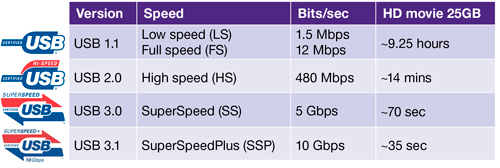


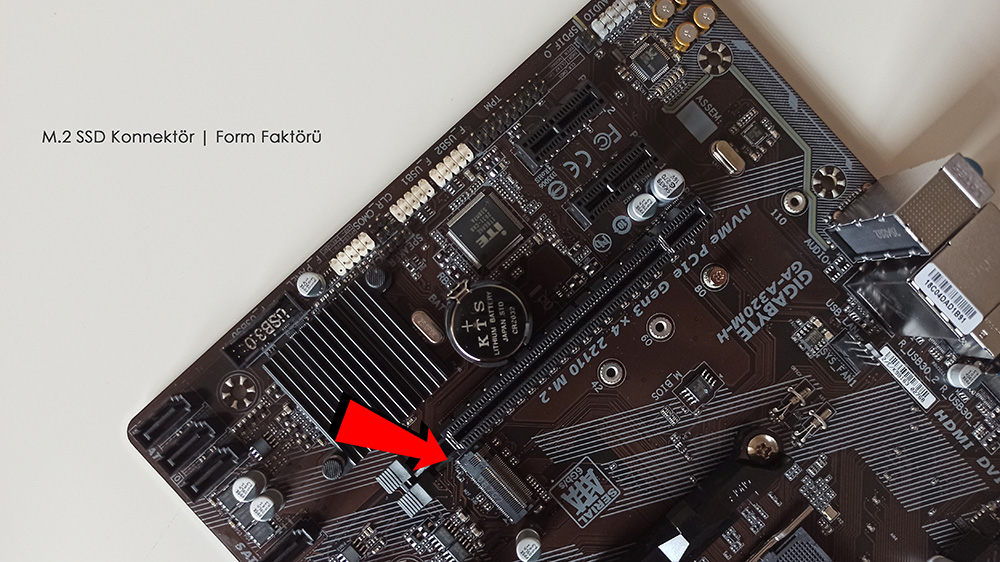

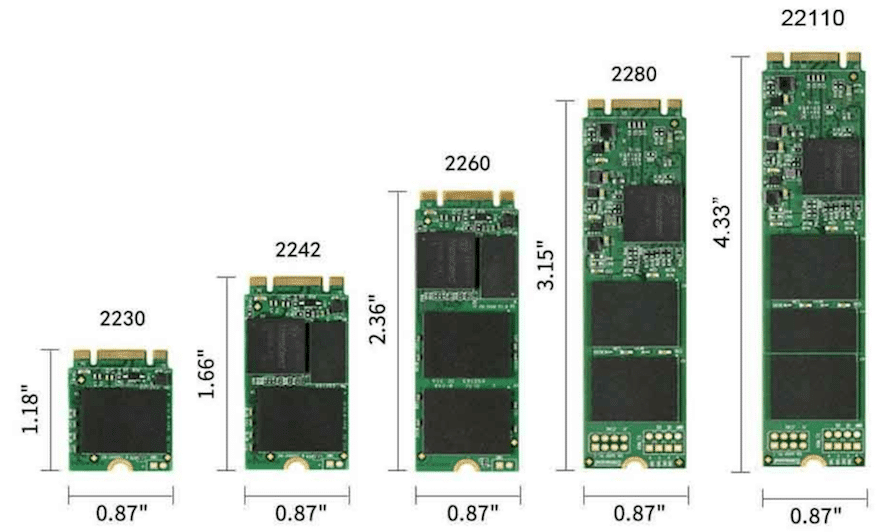
















Alper
14 Mart 2022 at 17:43
merhaba. paylaşım için teşekkürler. kullandığınız anakart her iki tipte m.2 ssd destekliyor mu?
Cüneyt Çağala
14 Mart 2022 at 18:16
mrb. evet bu anakart hem m.2 sata ssd hemde m.2 pcie nvme ssd destekliyor.
Yaşar
27 Mart 2023 at 23:33
Merhaba benim bilgisayarım asus E502N
hangi ssd yi destekler acaba
Cüneyt Çağala
28 Mart 2023 at 00:55
2.5″ SATA SSD’lerin tüm markalarını takıp çalıştırabilirsiniz.
Taha
9 Temmuz 2023 at 04:01
Merhabalar, bilgilendirme için teşekkürler. Bir sorum olacaktı. Alacağım anakart tek boyutta M2 ssd destekliyor o da pcıe gen 3×4 boyut 2280. Ben de hangi SSD alacağımı bilmiyorum çünkü üzerinde boyutları yazmıyor sadece EX900 gibi şeyler yazıyor. Ben de nasıl yapacağımı bilemiyorum yardımcı olur musunuz